Так что же, черт возьми, такое Whonix?
Что вам нужно:
1. Для просмотра ссылки Войдиили Зарегистрируйся
2. Для просмотра ссылки Войдиили Зарегистрируйся Whonix ( вам нужно и то, и другое )
Как сделать:
1. Скачайте и установите VirtualBox
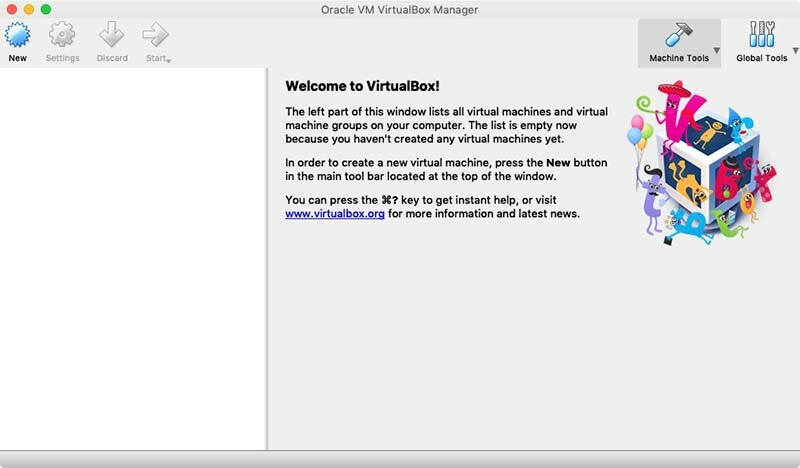
2. Перейти к файлу
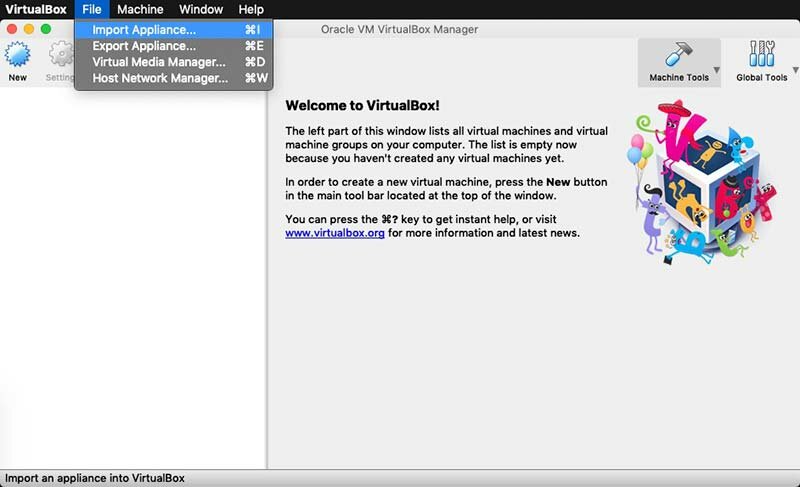
3. Выберите изображение шлюза Whonix и нажмите кнопку " Продолжить”
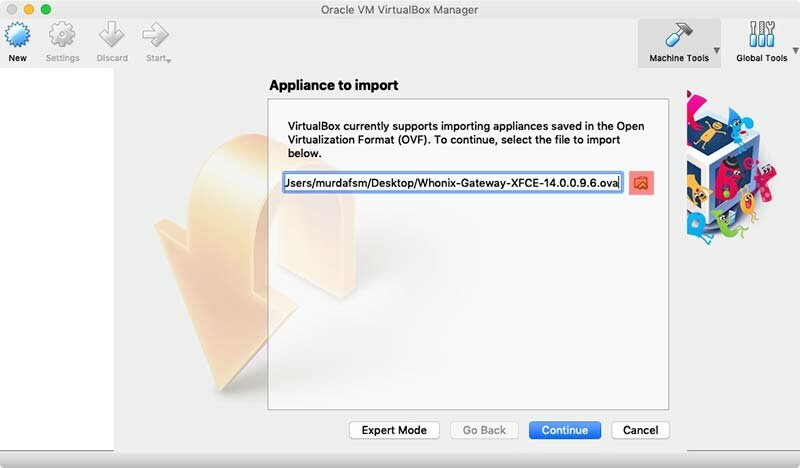
4. Ничего не меняйте, просто нажмите кнопку " Импорт”
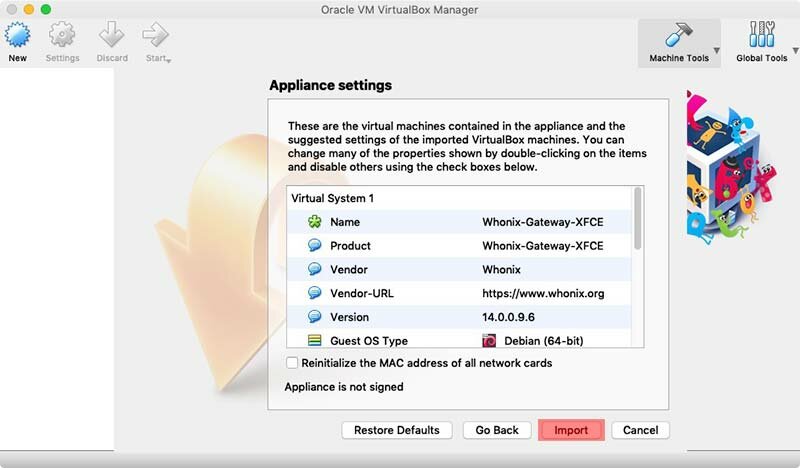
5. Нажмите Кнопку " Согласиться”
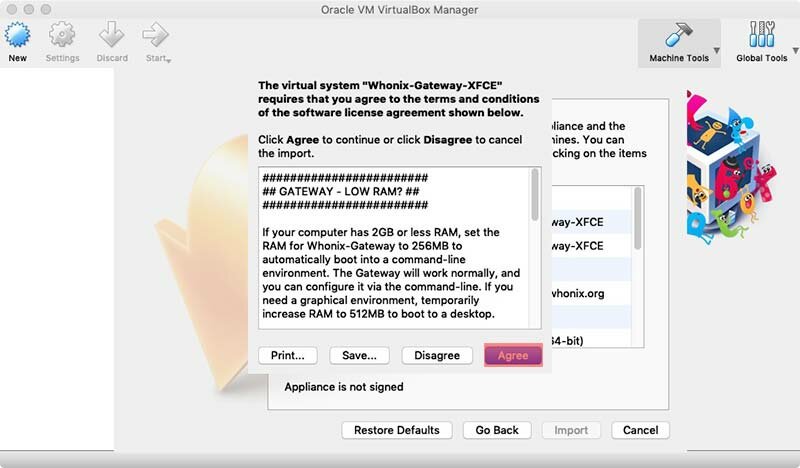
6. Ждите Whonix-Gateway.яйцеклетки будут импортированы
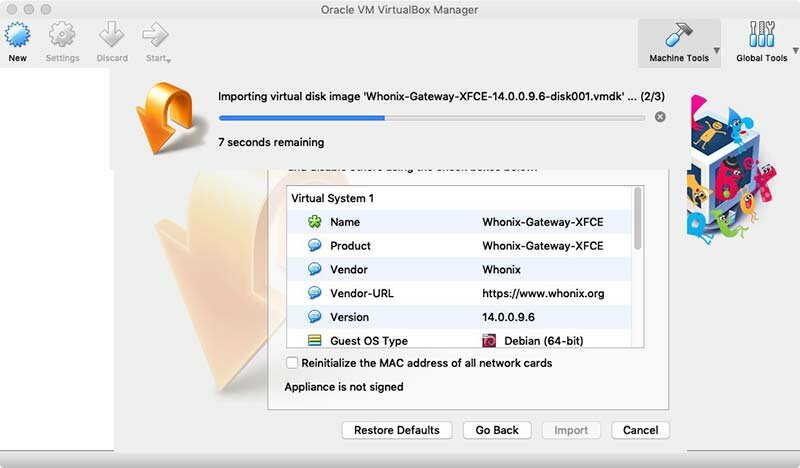
7. Повторите те же шаги импорта для Whonix-Workstation.яйцеклетка
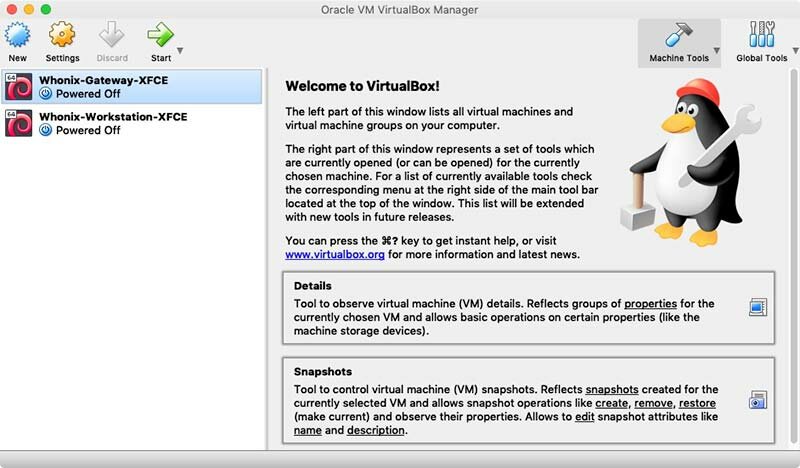
7.1 что такое Whonix Gateway и Whonix Workstation?
8. В VirtualBox откройте как шлюз Whonix, так и рабочую станцию Whonix. Это делается либо путем выбора их и нажатия на кнопку Пуск (один с зеленой стрелкой), либо двойным щелчком по ним.
Примечание: всегда запускайте шлюз первым, а рабочую станцию-вторым
9. Как только Whonix Gateway будет загружен, он попросит вас подключиться к сети Tor. Это легко сделать с помощью мастера. Нажмите кнопку Далее на обоих экранах и дождитесь подключения шлюза.
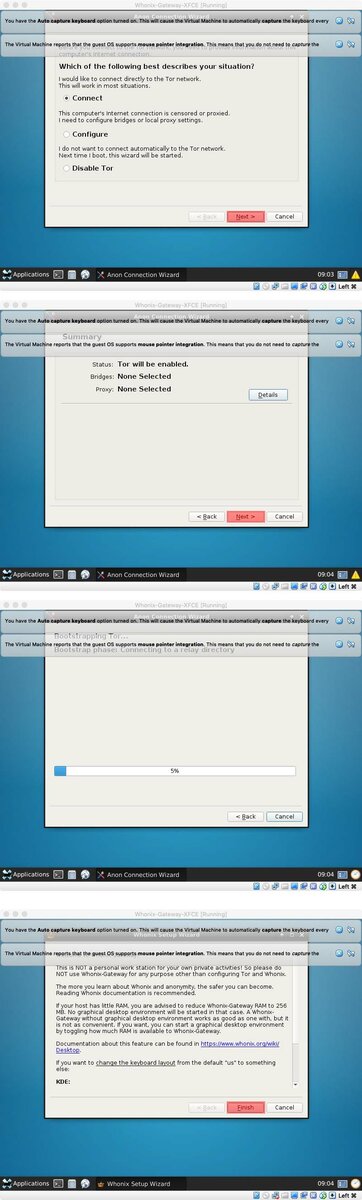
10. Как только шлюз подключится к Tor, он начнет искать обновление и отобразит это сообщение. нажимать OK.
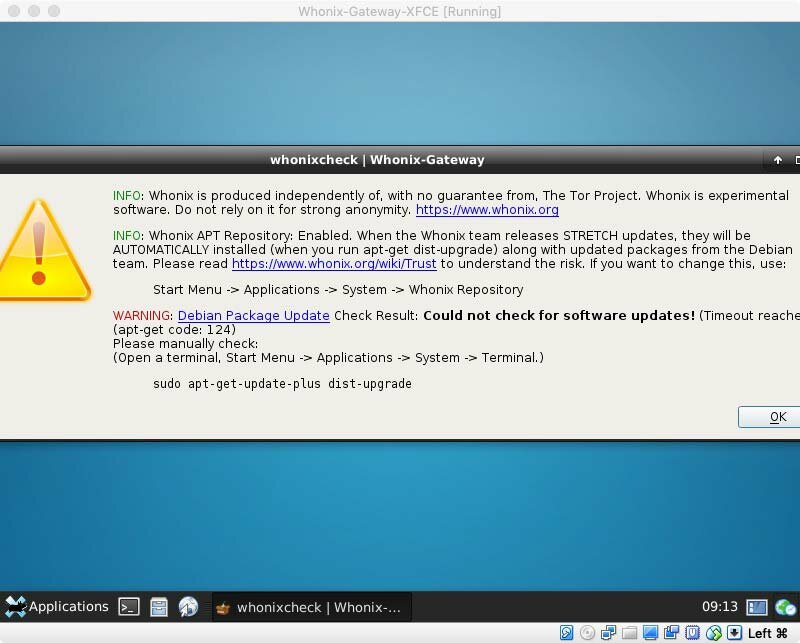
11. Откройте терминал (первый значок рядом с приложениями в левом нижнем углу ) и введите sudo apt-get update && sudo apt-get upgrade текст . При появлении запроса введите пароль. Пароль по умолчанию changeme. - это то, что вы захотите изменить пароль, но пока используйте пароль по умолчанию.
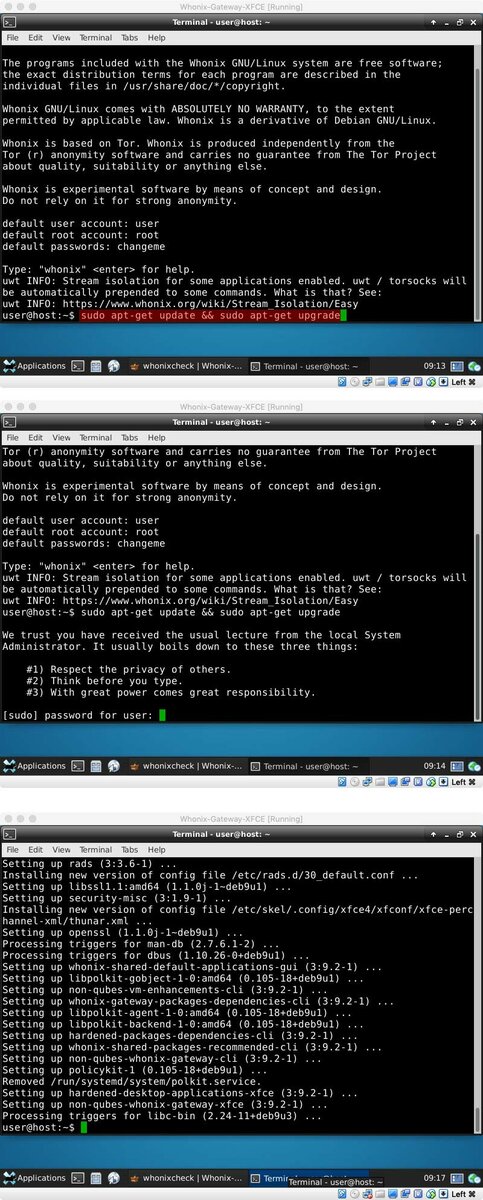
12. Теперь в окне рабочей станции он, возможно, тоже начал проверять наличие обновлений. Если нет, перейдите в приложение (нижний левый угол ) > система >> WhonixCheck. Когда это будет сделано, отобразится это сообщение.
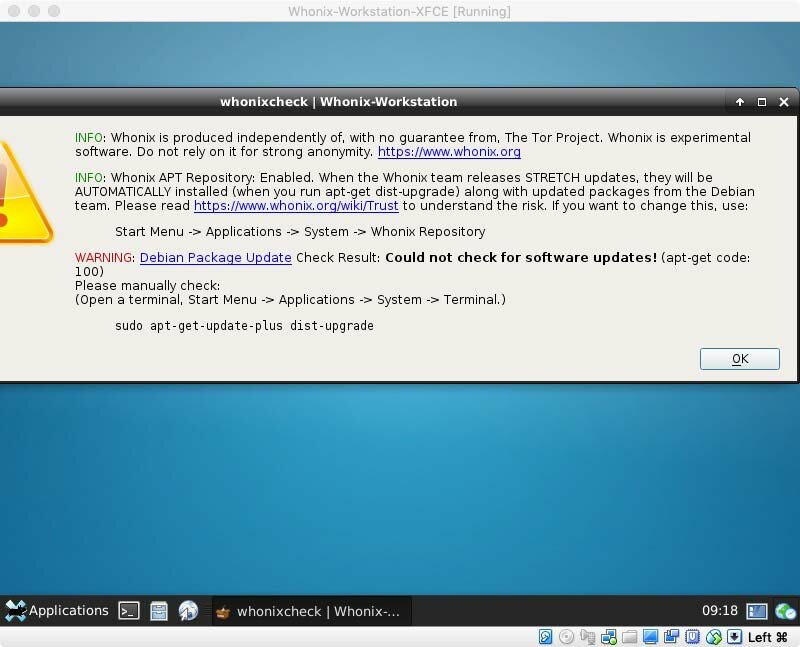
13. Откройте терминал и введите sudo apt-get-update-plus dist-upgrade. текст. Тот же процесс, что и со шлюзом
14. А теперь давайте сменим пароли. По умолчанию пароль - " changeme”
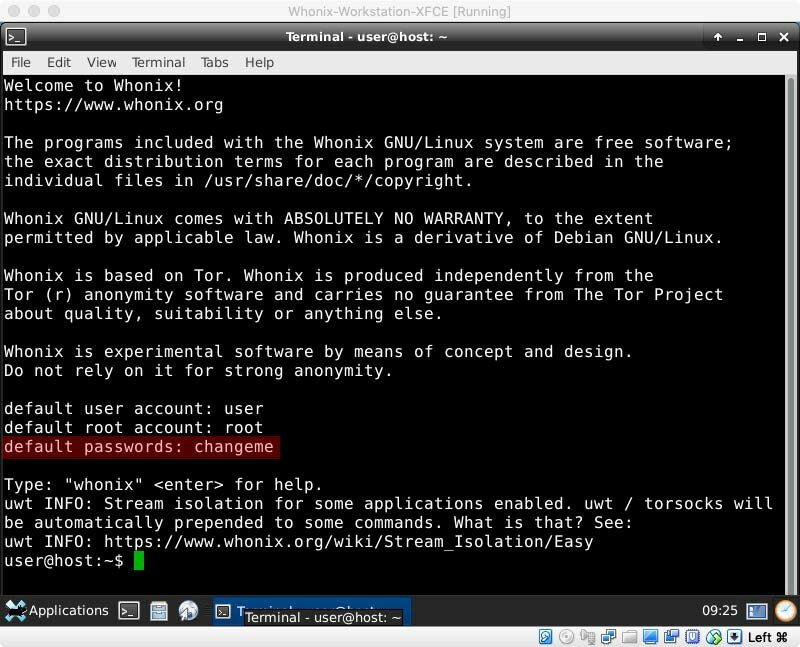
15. Чтобы изменить пароль в терминале введите:

zsmp0
Ты уже почти закончил. Несколько заметок:
1. Убедитесь, что вы регулярно выполняете проверку системы как на шлюзе, так и на рабочей станции. Держите их обоих в курсе событий.
2. Никогда не разворачивайте браузер на весь экран. Если вам нужно сделать его больше, вручную отрегулируйте размер окна.
3. Откройте Tor (браузер) и на главной странице сначала проверьте IP-адрес, чтобы узнать, настроен ли ваш браузер на использование Tor, а самое главное-нажмите на Docs и сделайте несколько тяжелых чтений.
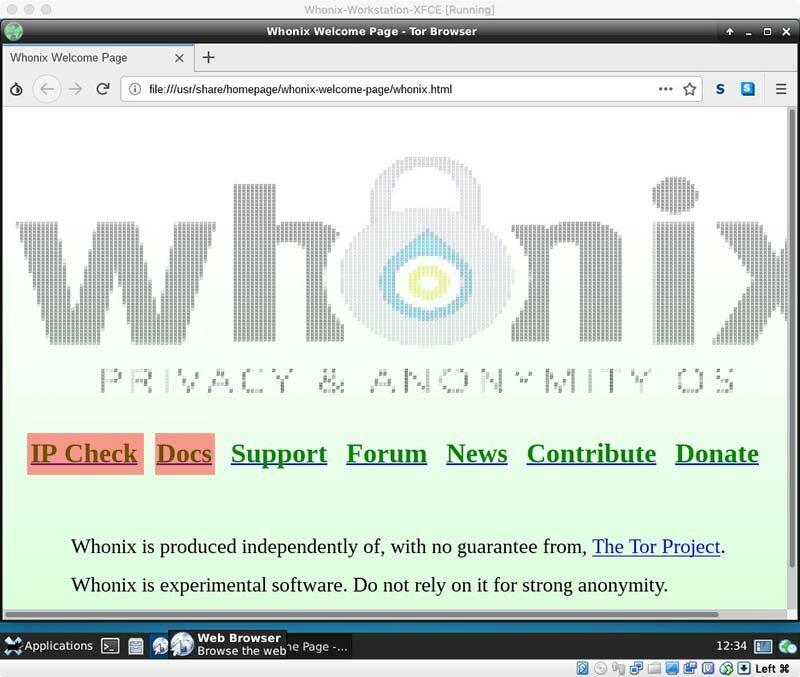
zsmp0
Перепрыгните через пролом, чтобы узнать, как заставить whonix работать ...Whonix-это настольная операционная система, предназначенная для обеспечения повышенной безопасности и конфиденциальности. Whonix смягчает угрозу общих векторов атак, сохраняя при этом удобство использования. Анонимность в интернете реализуется с помощью безотказного, автоматического и настольного использования сети Tor. Сильно реконфигурированная база Debian запускается внутри нескольких виртуальных машин, обеспечивая существенный уровень защиты от вредоносных программ и утечек IP-адресов. Обычно используемые приложения предварительно установлены и безопасно настроены для немедленного использования. Пользователь не подвергается опасности, устанавливая дополнительные приложения или персонализируя рабочий стол. Whonix находится в стадии активной разработки и является единственной операционной системой, предназначенной для запуска внутри виртуальной машины и в паре с Tor.
Что вам нужно:
1. Для просмотра ссылки Войди
2. Для просмотра ссылки Войди
Как сделать:
1. Скачайте и установите VirtualBox
2. Перейти к файлу
3. Выберите изображение шлюза Whonix и нажмите кнопку " Продолжить”
4. Ничего не меняйте, просто нажмите кнопку " Импорт”
5. Нажмите Кнопку " Согласиться”
6. Ждите Whonix-Gateway.яйцеклетки будут импортированы
7. Повторите те же шаги импорта для Whonix-Workstation.яйцеклетка
7.1 что такое Whonix Gateway и Whonix Workstation?
- Whonix Gateway-это то, что настраивает всю машину и направляет весь трафик через сеть Tor. Вам нужно будет запустить его во время работы рабочей станции Whonix, но вы почти не будете взаимодействовать с ним.
- Рабочая станция Whonix-это место, где вы работаете как пользователь. В основном ОС.
8. В VirtualBox откройте как шлюз Whonix, так и рабочую станцию Whonix. Это делается либо путем выбора их и нажатия на кнопку Пуск (один с зеленой стрелкой), либо двойным щелчком по ним.
Примечание: всегда запускайте шлюз первым, а рабочую станцию-вторым
9. Как только Whonix Gateway будет загружен, он попросит вас подключиться к сети Tor. Это легко сделать с помощью мастера. Нажмите кнопку Далее на обоих экранах и дождитесь подключения шлюза.
10. Как только шлюз подключится к Tor, он начнет искать обновление и отобразит это сообщение. нажимать OK.
11. Откройте терминал (первый значок рядом с приложениями в левом нижнем углу ) и введите sudo apt-get update && sudo apt-get upgrade текст . При появлении запроса введите пароль. Пароль по умолчанию changeme. - это то, что вы захотите изменить пароль, но пока используйте пароль по умолчанию.
12. Теперь в окне рабочей станции он, возможно, тоже начал проверять наличие обновлений. Если нет, перейдите в приложение (нижний левый угол ) > система >> WhonixCheck. Когда это будет сделано, отобразится это сообщение.
13. Откройте терминал и введите sudo apt-get-update-plus dist-upgrade. текст. Тот же процесс, что и со шлюзом
14. А теперь давайте сменим пароли. По умолчанию пароль - " changeme”
15. Чтобы изменить пароль в терминале введите:
- sudo su
- введите пароль по умолчанию, если появится запрос ( помните, что пароль по умолчанию-changeme )
- тип passwd
- введите новый пароль администратора. вам нужно ввести его дважды ( вы не увидите, что печатаете )
- тип passwd пользователь
- дважды введите пароль пользователя
zsmp0
Ты уже почти закончил. Несколько заметок:
1. Убедитесь, что вы регулярно выполняете проверку системы как на шлюзе, так и на рабочей станции. Держите их обоих в курсе событий.
2. Никогда не разворачивайте браузер на весь экран. Если вам нужно сделать его больше, вручную отрегулируйте размер окна.
3. Откройте Tor (браузер) и на главной странице сначала проверьте IP-адрес, чтобы узнать, настроен ли ваш браузер на использование Tor, а самое главное-нажмите на Docs и сделайте несколько тяжелых чтений.
zsmp0